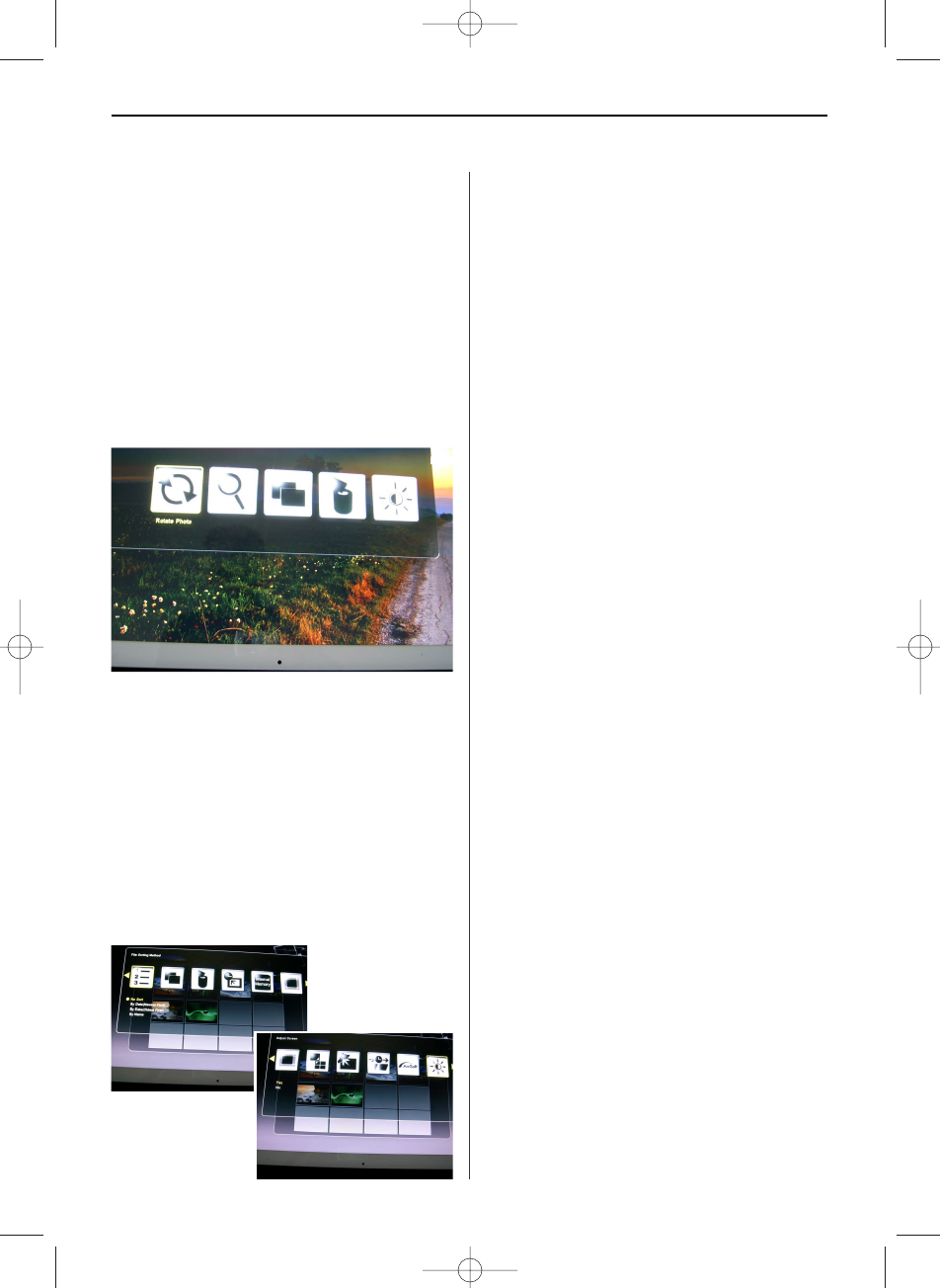NEDERLANDS 55
Foto’s Tonen
• In de modus selectiescherm, gebruik de pijl toet-
sen om foto selecteren en druk op ENTER.
Gebruik de pijltoetsen [_]/[_] en selecteer het
gewenste bestand in de miniatuur-scherm en
druk op ZOOM of ENTER om de foto.
• De volgende bewerkingen zijn beschikbaar:
- Enter: Start of stop diashow
- Zoom: Zoom foto
- DRAAIEN: Draai foto 90 ° tegen de
• Als u op INSTELLEN op het volledige scherm,
kunt u verschillende functies waar de momenteel
beschikbare functies alleen worden geactiveerd:
Foto draaien: Draai de foto 90° rechtsom
Fotozoom: Fotozoom(3 niveau)
Foto Kopiëren: Kopieer de bestanden van geheu-
genkaart naar intern geheugen
Foto Wissen: Bestanden van intern geheugen wis-
sen.
Scherm Aanpassen: Druk op ENTER om helderheid,
contrast, kleur en tint aan te passen.
• Als u INSTELLEN in miniatuur scherm drukt, u
kan selecteren extra functies waar het momenteel
beschikbare opties zal worden geactiveerd:
Manieren voor het bestand sorteren: Selecteer de
orde van het sorteren
Foto Kopiëren: Kopieer de bestanden van geheu-
genkaart naar intern geheugen
Foto Wissen: Bestanden uit van intern geheugen
wissen
Fabrieksinstellingen: Het kader terug naar de
fabrieksinstellingen stellen
Selecteer Kaart: Selecteer het opslagmedium
Beeldgrootte tonen: Selecteer de beeldgrootte van
getoonde bestand
Magic Window: Tonen de foto’s tegelijk
Diavoorstelling Overgangseffecten: 6 speciale effec-
ten worden gebruikt voor de overgang van huidi-
ge foto naar de volgende in diavoorstelling
Diavoorstelling Snelheid: Bepaal de snelheid van
diavoorstelling(Toont speel tijd van foto’s)
Scherm Effecten door ArcSoft: Selecteer 3 effec-
ten(Dynamic licht, Mooie gezicht en Object
Tracking)
Scherm Aanpassen: Indien u Yes geselecteerd hebt, u
kunt helderheid, contrast, kleur en tint bijstellen.
• Met SELECT toets, u kunt meerdere bestanden
selecteren voor het kopiëren en wissen
tegelijk(controle teken wordt weergegeven in
bestand icoon)
Foto’s tonen met muziek
(alleen modus met MP3 functie)
• In de modus selectiescherm, gebruik de pijl toet-
sen om te selecteren Muziek en druk op ENTER.
De diavoorstelling wordt afgespeeld met achter-
grondmuziek. Het rechter gedeelte van het
scherm toont informatie over het muziekbestand
en duur.
Met de toets DIAVORSTELLING worden de fotos
in de modus volledig scherm weergegeven met
muziek.
De functie knoppen om het bestand worden geto-
ond aan de onderkant van het scherm.
• Als u een lijst van de muziek-bestanden, selec-
teert u de meest juiste pictogram.
• Met INSTELLEN kunt u verschillende functies
waar de momenteel beschikbare functies alleen
worden geactiveerd:
BN, BA_DF1960_0709_DU.qxd 31.07.2009 13:39 Uhr Seite 5